华硕win11怎么进入bios 华硕win11进入bios界面的步骤
更新时间:2023-09-27 11:53:05作者:qiaoyun
在电脑中进行一些设置比如设置U盘启动的时候,就需要进入bios界面来操作,然而不同电脑品牌进去bios的方法是不大一样的,比如近日就有用户在询问华硕win11怎么进入bios,通常是按下或连续按下F2键或Delete键即可进入,本文这就给大家讲述一下华硕win11进入bios界面的步骤吧。
方法一:
1. 按下电源键开机,或者重启电脑,在启动过程中,不停按F2键。

2. 这样就可以进入到BIOS设置界面。
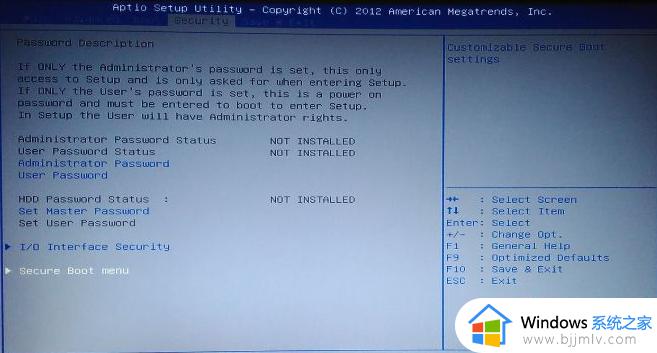
方法二:
按电源键开机或重启,在启动过程中,不停按ESC键。调出Please Select Boot Device,这个是启动项选择界面,可以直接选择启动项,也可以从这边进BIOS,那就是按↓方向键,移动到Enter Setup这个项,然后按Enter键即可进入。
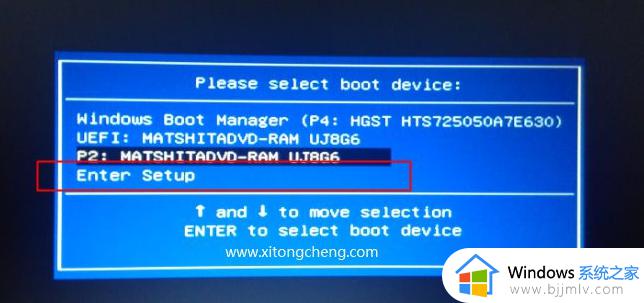
方法三:
1. 对于win10系统而言,点击开始图标—电源,此时按住Shift键,然后点击关机。
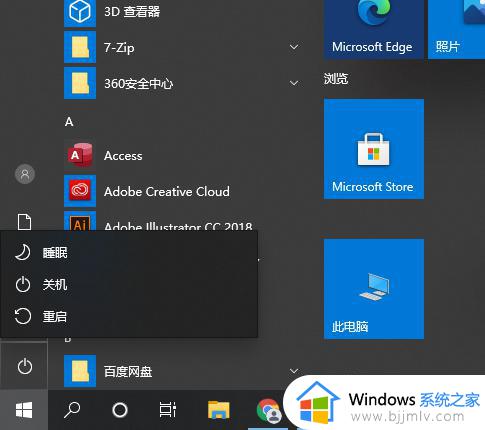
2. 接着点击开机按钮,启动过程中,不停按F2键。
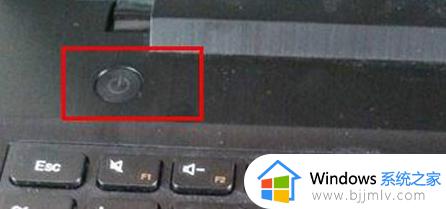
3. 这样就进入到BIOS界面了。
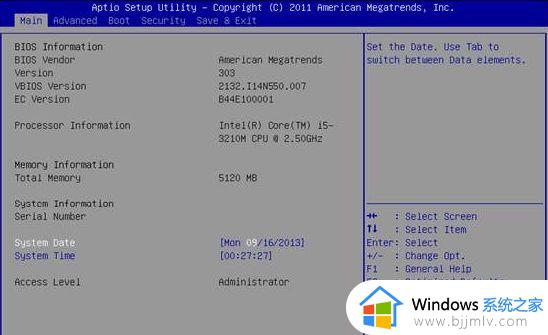
上述给大家介绍的就是华硕win11进入bios的详细内容,如果你也想进入的话,可以学习上述方法步骤来进入,希望帮助到大家。
华硕win11怎么进入bios 华硕win11进入bios界面的步骤相关教程
- 华硕主板安装win11 bios设置步骤?华硕主板装win11如何设置bios
- windows11如何进入bios win11进入bios设置界面的步骤
- 华硕安装win11 bios设置教程 华硕电脑安装win11如何设置bios
- win11打开bios设置界面操作步骤 win11怎么进入bios设置界面
- 华硕主板安装win11怎样设置 华硕主板win11 bios设置教程
- windows11进入bios的步骤 win11进入bios设置按哪个键
- windows11如何进入bios界面 windows11电脑bios设置界面怎么进入
- 华硕win11怎么恢复出厂设置 华硕windows11恢复出厂设置的步骤
- 联想win11怎么进入bios设置界面 联想win11笔记本如何进入bios设置界面
- windows11怎么进bios windows11的bios界面如何进入
- win11恢复出厂设置的教程 怎么把电脑恢复出厂设置win11
- win11控制面板打开方法 win11控制面板在哪里打开
- win11开机无法登录到你的账户怎么办 win11开机无法登录账号修复方案
- win11开机怎么跳过联网设置 如何跳过win11开机联网步骤
- 怎么把win11右键改成win10 win11右键菜单改回win10的步骤
- 怎么把win11任务栏变透明 win11系统底部任务栏透明设置方法
win11系统教程推荐
- 1 怎么把win11任务栏变透明 win11系统底部任务栏透明设置方法
- 2 win11开机时间不准怎么办 win11开机时间总是不对如何解决
- 3 windows 11如何关机 win11关机教程
- 4 win11更换字体样式设置方法 win11怎么更改字体样式
- 5 win11服务器管理器怎么打开 win11如何打开服务器管理器
- 6 0x00000040共享打印机win11怎么办 win11共享打印机错误0x00000040如何处理
- 7 win11桌面假死鼠标能动怎么办 win11桌面假死无响应鼠标能动怎么解决
- 8 win11录屏按钮是灰色的怎么办 win11录屏功能开始录制灰色解决方法
- 9 华硕电脑怎么分盘win11 win11华硕电脑分盘教程
- 10 win11开机任务栏卡死怎么办 win11开机任务栏卡住处理方法
win11系统推荐
- 1 番茄花园ghost win11 64位标准专业版下载v2024.07
- 2 深度技术ghost win11 64位中文免激活版下载v2024.06
- 3 深度技术ghost win11 64位稳定专业版下载v2024.06
- 4 番茄花园ghost win11 64位正式免激活版下载v2024.05
- 5 技术员联盟ghost win11 64位中文正式版下载v2024.05
- 6 系统之家ghost win11 64位最新家庭版下载v2024.04
- 7 ghost windows11 64位专业版原版下载v2024.04
- 8 惠普笔记本电脑ghost win11 64位专业永久激活版下载v2024.04
- 9 技术员联盟ghost win11 64位官方纯净版下载v2024.03
- 10 萝卜家园ghost win11 64位官方正式版下载v2024.03